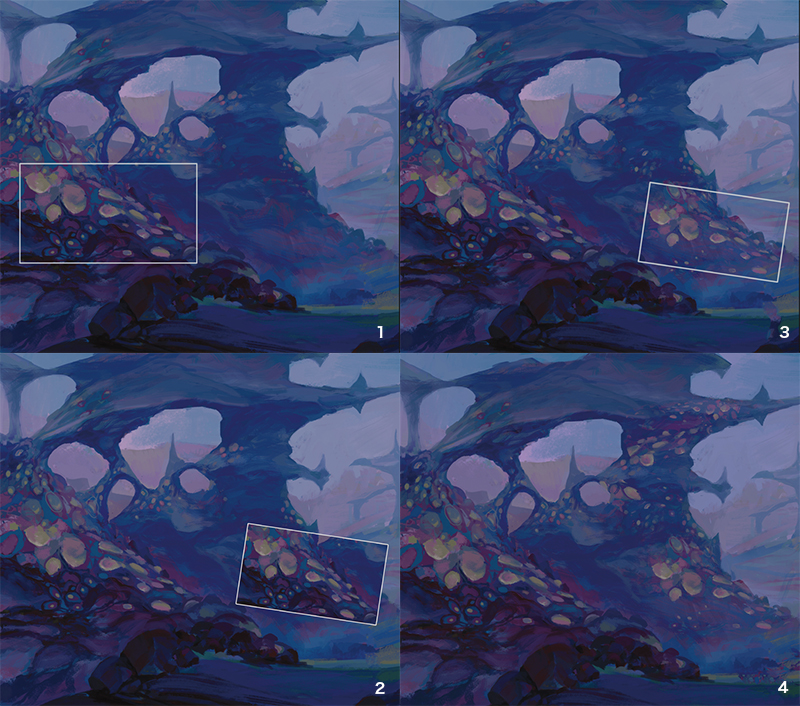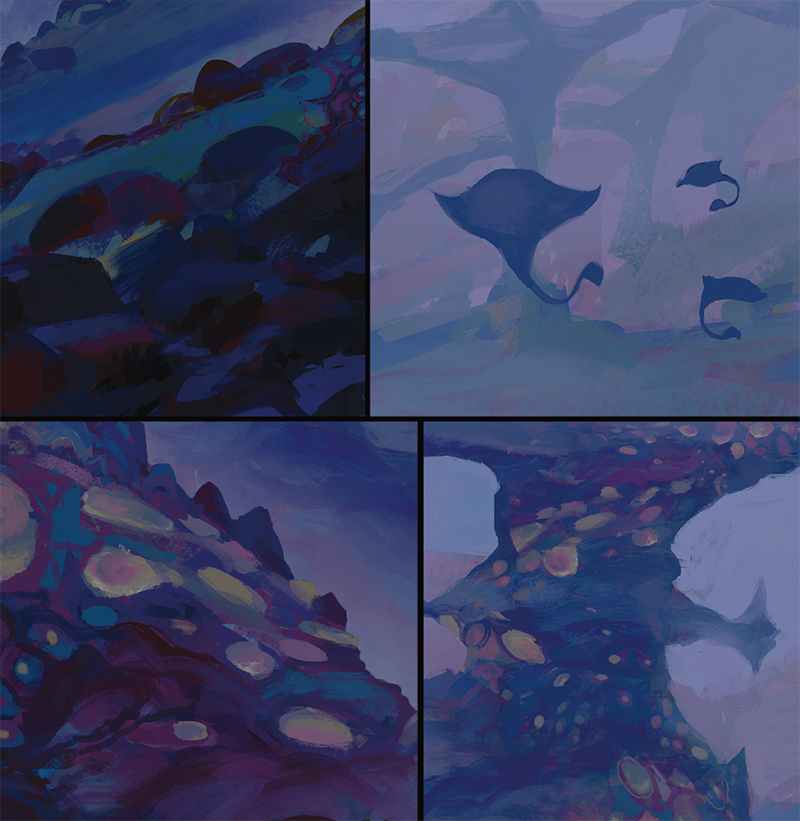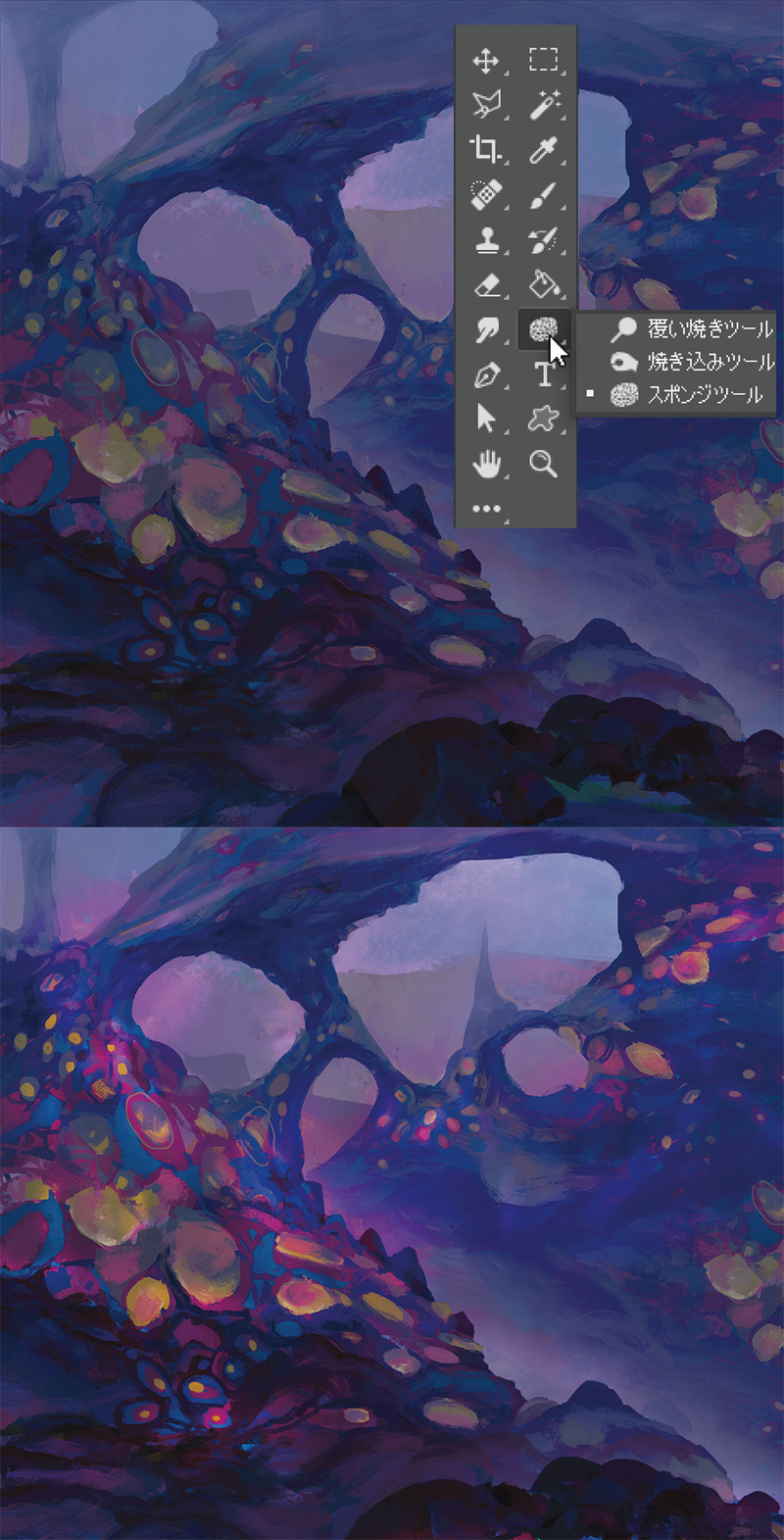水中環境のペイント:異世界のマンタレイ
06. カラーパレットの設定
シーンの大部分は複数の色で構成されるので、それらを互いに調和させることが重要です。このイメージでは、異世界の水中シーンに合う色を作りたいので、青がカラーパレットのメインカラーになります。カラーパレットから少し離れた色も使えますが、基本的にはパレットに従いましょう。[レベル補正]と[カラーバランス]調整ツールで、適切なカラーパレットを作成します。
ペイントの最中は、ブラシの色をこまめに変更しましょう。私はいつも面白くするために、バリエーション豊かな色相を作っています。このシーンでは、特に前景の岩のペイントで色相のバリエーションを引き立たせました。赤・紫・青で影を作り、奥行きを生み出します。
図06:カラーパレットにバリエーションを加えます
07. リサイクルする
以前、ペインティングの一部をリサイクルするテクニックを学びました。たとえば、ペイントした部分をコピーし(ディテールが豊かな領域をコピーするのが最も効果的です)、ディテールの少ない領域にペーストします。
次に、[比較(明)]や[カラー比較(暗)]などの描画モードで、コピーした領域を背景と統合します。ここでは、左側の宝石をちりばめたような領域をコピーし、中景の丘の上と、中央の大きな岩石層にペーストしています。
個人作品があれば、前にペイントしたものを再利用できます。私は未発表の絵やペイント用のテクスチャをたくさん持っているので、これを新しい制作で再利用しています。このテクニックによって、シーンのディテールをさらに豊かにしつつ、ゼロからペイントした場合と比べて作業時間を大幅に短縮できるでしょう。
図07:ディテールの豊かな領域をコピー&ペーストし、描画モードでイメージに統合します
08. 世界観を固める
リアルな風景をペイントするためには、その世界を深く理解することが重要です。この作品は異世界の水中シーンなので、以下のようなことが考えられます。
・ライティングを柔らかいタッチにして、散乱させる
・地球とはかけ離れた雰囲気にする
・水中は空気中よりも光が散乱するので、空気遠近法を強化する
・岩石層は水が数百万年を掛けて削り取ったの結果なので、滑らかにする
このようにリストを作成して、世界に一貫性を持たせましょう。これは異世界の風景ですが、ここでも物理学とロジックを取り入れることができます。岩は丸く、滑らかな形状にペイントして、数匹の遊泳するクリーチャー(マンタレイ)を作成。左側には楕円のような宝石をペイントして、水に浸食された丸い形状の岩石層のアイデアを実現しています。
図08:岩の形状を丸くして、遊泳する数匹のクリーチャーを追加します
09. ポップにする!
お気に入りツールの 1つが、[スポンジツール]です。特定領域の[彩度]を自由に上げ下げできるので、この世のものとは思えない不気味な光を作成したいときに役立ちます。[流量]を約20%に設定、特定領域の輝度と彩度を好みのレベルまで慎重に上げていきます。同じテクニックで、岩石層にちりばめた宝石にもっと輝きを与えましょう。
さらに、[スポンジツール]で前景の岩の近くにある地面の一部を明るくます。この光は自然のものではなく、菌類・サンゴ・未知の生物など、何かしらの微生物が発している神秘的な光として表現します。このツールはやりすぎるとペインティングが台無しになってしまうので、慎重に扱いましょう。
図09:[スポンジツール]で、自由自在に奇妙な光を加えます
10. 時間を掛ける
最後のアドバイスは「ペインティングとは短距離走ではなく、マラソンである」です。素晴らしいシーンを作成するための唯一の方法は、必要なだけ時間を掛けることです。ストロークの意味を1つずつ意識しながら、ゆっくりペイントしましょう。私はここまで約2時間を費やしました。
似たような種類のシーンをたくさん制作したことがあったので、何の問題もなく短時間で達成できましたが、現在、アートを勉強している人はこの3倍の時間を使っても良いでしょう。また、作業中は定期的に休憩を取ってください。血行の巡りが良くなり、新鮮な目で作業を再開できます。
最終イメージ
※本チュートリアルは、書籍『Photoshop で描くSF&ファンタジー』からの抜粋です
編集部からのおすすめ: フォトバッシュやブラシのテクニックで 素早く絵を仕上げる技法、スピードペインティングを学ぶには 書籍『スピードペインティングの極意』を、Photoshop を使ってペイントする方法を学ぶには 書籍『Photoshop デジタルペイントの秘訣』をおすすめします。